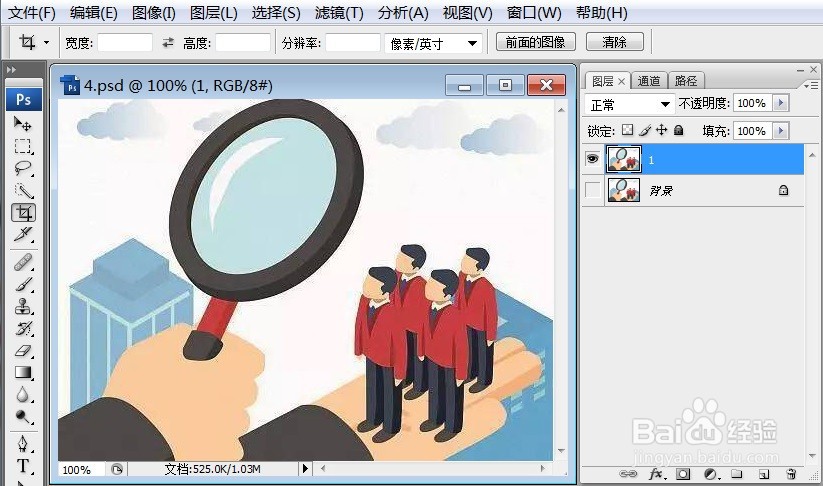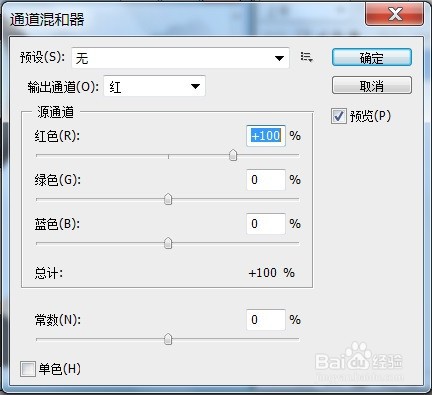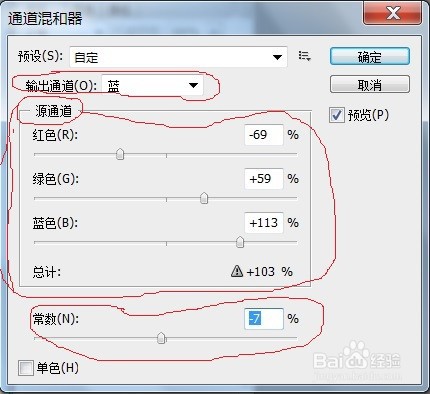PS运用通道混合器来调整图像的效果
1、打开需要处理的影像【4.PSD】,如下图所示。
2、打开需要处理的影像【4.PSD】,【图像】→【调整】→【通道混合器】如下图所示。
3、打开需要处理的影像【4.PSD】,【图像】→【调整】→【通道混合器】,弹出【通道混合器】对话框,如下图所示。
4、打开需要处理的影像【4.PSD】,【图像嘉滤淀驺】→【调整】→【通道混合器】,弹出【通道混合器】对话框,在该对话框中,需要注意:一是【输出通棕百脾酷道:蓝】;二是【源通道:红色-69;绿色+59;蓝色+113】;三是【常数:-7】如下图所示。
5、打开需要处理的影像【4.PSD】,【图像嘉滤淀驺】→【调整】→【通道混合器】,弹出【通道混合器】对话框,在该对话框中,需要注意:一是【输出通棕百脾酷道:蓝】;二是【源通道:红色-69;绿色+59;蓝色+113】;三是【常数:-7】后,点击【确定】效果如下图所示。
声明:本网站引用、摘录或转载内容仅供网站访问者交流或参考,不代表本站立场,如存在版权或非法内容,请联系站长删除,联系邮箱:site.kefu@qq.com。
阅读量:71
阅读量:29
阅读量:96
阅读量:95
阅读量:94